Outlook’ta Kural Oluşturmak
Outlook’ta Kural Oluşturmak
Kural oluşturma ne işimize yarıyacak?
- Örneğin, Ali’den gelen mailleri Ali klasörüne otomatik olarak yönlendirme olarak anlatabiliriz.
- Outlook’u açıyoruz,
- Araçlar Menüsünden
- Kurallar ve Uyarılar
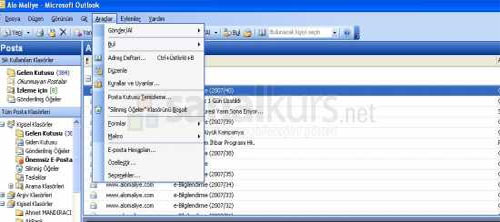
- Karşımıza gelen pencereden,
- Yeni Kural Oluştur
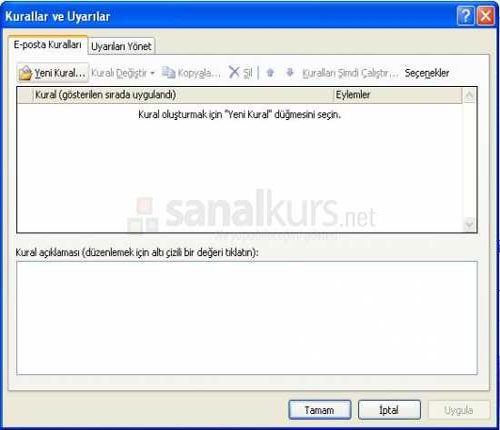
- Kural Sihirbazı Penceresinden
- 2. Adımda Kişi veya dağıtım listesi sekmesini tıklıyoruz,
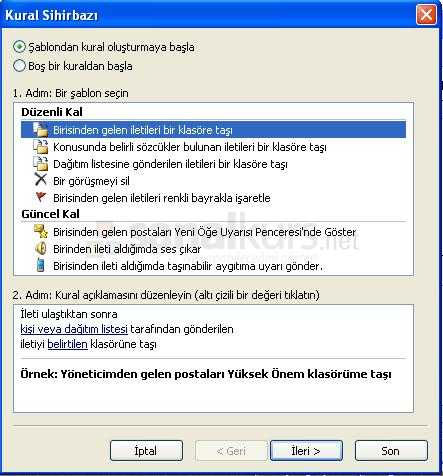
- Kimden Bölümüne kişinin mail adresini yazıyoruz veya
daha önceden Adres defterimizde kayıtlı ise oradan seçiyoruz, Tamam Tuşuna basıyoruz.

- 2. Adımda Belirtilen sekmesini tıklıyoruz burada kimden gelen mailleri nereye yönlendireceğimizi belirteceğiz.
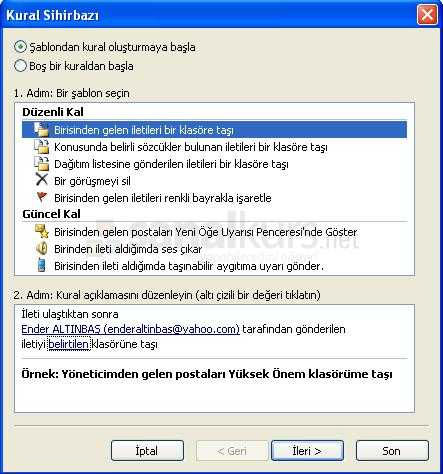
- Klasör seçimimizi de yaptıktan sonra;

- Burada kuralımızın detaylarını kendimize göre ayarlıyoruz. Ben standart olarak bir yapılandırma yapıyorum.
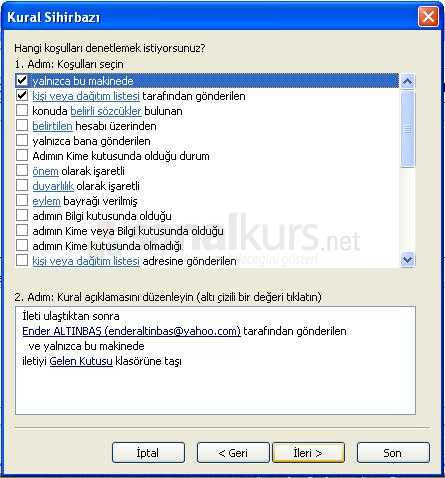
- İletimize ne yapacağımıza karar veriyoruz.
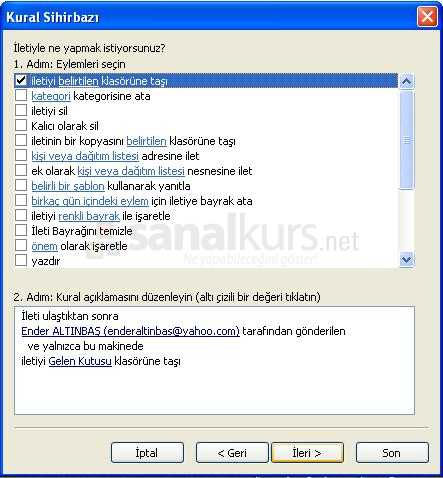
- İletimizin Özel Bir Durum Uygulanıp Uygulanmacağını Ayarlıyoruz.
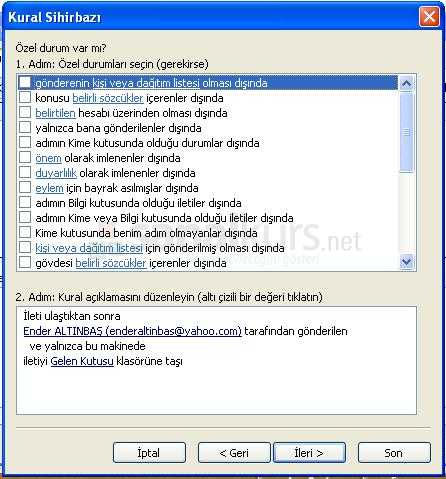
- İletimizin artık Kuralını Oluşturma İşlemini Sonlandırmak ve çalıştırmak için son aşamaya geldik.
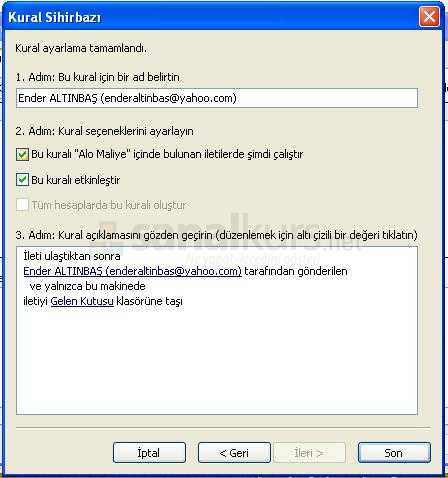
Son Tuşuna basıyoruz vede kuralımızı oluşturduk.